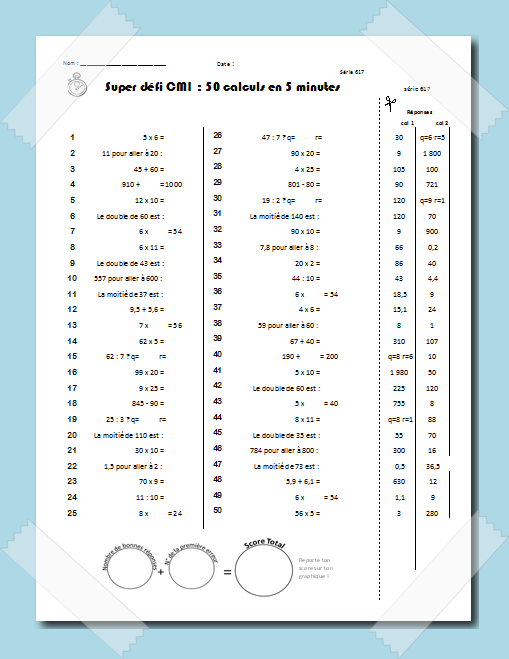 Une année, j’avais créé des générateurs de tests de calcul mental. Il s’agissait de tests de 50 calculs à faire en 5 minutes, avec un graphe pour noter l’évolution de son score… J’aimais beaucoup le principe parce que :
Une année, j’avais créé des générateurs de tests de calcul mental. Il s’agissait de tests de 50 calculs à faire en 5 minutes, avec un graphe pour noter l’évolution de son score… J’aimais beaucoup le principe parce que :
1. les élèves progressent et se voient progresser.
2. C’est ZERO correction, grâce à un malin système de correction prédécoupée dont je suis très fière : on la distribue juste après le test (après échange des copies) et chacun corrige son voisin. Je fais ça le vendredi… les élèves peuvent repartir avec leur reste corrigé le soir… trop bien.
En revanche,
je n’étais pas très satisfaite de l’intégration de l’outil dans la programmation de l’année. J’ai pris le temps d’y réfléchir, j’ai utilisé une proposition de programmation trouvée sur un site de l’IA du Maine et Loire, et j’ai préparé, pour des CM1, une programmation annuelle et 6 générateurs de tests différents pour évaluer et suivre les progrès : un super-défi en réaliser en début et fin d’année (et à chaque vacances) et 5 tests pour chaque période.
Depuis 2014, j’ai à nouveau des CM, et j’ai réutilisé tous les ans, avec bonheur, cet outil dont je ne me lasse pas. Super pratique, rien à corriger (c’est corrigé par les élèves), et vraiment motivant pour tous.
Après la version CM1, une visiteuse, Céline, a ensuite réutilisé mon fichier pour, à partir d’une programmation CM2, produire la même chose pour des CM2.
Comment ça marche ?
Alors je vous mets le graphique pour que vous compreniez bien :
- Dans le fichier Excel, vous trouverez 6 onglets.
- Le premier onglet propose un test de toutes les compétences travaillées sur l’année. Ce test sert à « montrer » aux élèves comme ils progressent. Les élèves le passent début septembre (où, forcément, c’est dur, vu qu’on est au début de l’année et qu’on n’a pas encore appris les techniques pour calculer rapidement les résultats), puis à la fin de chaque période. Sauf gros coup de mou, ils progressent forcément d’un test sur l’autre, vu qu’entre temps on aura appris à faire ces calculs en classe. Vous voyez les lignes rouges sur le graphique : c’est là que sont reportés les résultats de ce fameux « grand test ».
- Ensuite, on travaille cinq ou six compétences par période, et, pour chaque période, ces compétences sont regroupées dans un test. Chaque semaine, on reporte aussi en vert ses résultats aux test de la période, sur le graphique.
Au risque de me répéter, ce que j’aime dans ces tests c’est qu’ils sont autocorrectifs si on suit bien la procédure suivante : on imprime le test (j’en fais deux versions différentes à chaque fois pour que les voisins n’aient pas les mêmes), et on donne un coup de massicot vertical pour séparer les questions des réponses. Après les 5 minutes, on distribue les réponses, chacun s’autocorrige (ou corrige son voisin) et calcule son score.
Voici donc, pour le CM1 d’abord.
(Collègues blogueurs, si vous utilisez ce générateur pour votre classe, merci de ne pas le publier sur votre propre blog. Vous pouvez toujours faire un lien vers cet article, si vous souhaitez en parler).
6 onglets : 1 super-défi à faire en début d’année et en fin de chaque période, qui reprend toutes les compétences de l’année,
puis 5 autre onglets (un par période), avec pour chaque onglet un test qui ne reprend que les objectifs de la période, à faire, par exemple, une fois par semaine, pour se voir progresser sur les objectifs de la période.
Comme toujours : une pression sur F9 génère un nouveau test avec des valeurs différentes (avec Excel). Sur Open office, c’est Maj + Ctrl + F9 (On me glisse dans l’oreillette que sur Mac ce serait CMD=)
IMPORTANT : Vous ne pourrez ouvrir mes fichiers qu’avec une version française, et assez récente, d’Excel, ou bien avec Open office Calc.
Parce que dans ce fichier, j’utilise une fonction ALEA.ENTRE.BORNES (qui renvoie un nombre au hasard compris entre deux bornes). Apparemment, cette fonction n’existait pas dans les vieilles fonctions d’Excel (2003 et avant). Donc vous aurez des « #NOM ? » dans toutes les cellules.
Solution pour vous : enregistrer le fichier sur votre disque (enregistrer sous) puis ouvrir le fichier avec Open office Calc (l’équivalent Open office, gratuit, d’Excel).
Autre problème : si vous avez une version anglaise d’Excel, il ne va pas piger non plus (il faudrait lui parler en anglais : RANDBETWEEN (min;max)…)
La Programmation CM1 PdF (6 objectifs par période, soit environ un objectif par semaine)
Période 1
- Révision des tables de multiplication ( 6 x 8 = ?)
- Compléments à la dizaine supérieure (révision)
- Ajouter rapidement un nombre (<99) et un nombre entier de dizaines (47 + 30 ?)
- Calculer les compléments à la centaine supérieure pour des nombres entiers dont le chiffre des unités est 0 (ex : 430 pour aller à 500 ?)
- Multiplier des nombres entiers par 10, 100, 1000
- Trouver le double des nombres entiers dont le chiffre des unités est 0 (double de 130…) –Nombres compris entre 20 et 200.
Période 2
- Révision des tables de multiplication (6 x ? = 48 ou 48 : 6 = ?)
- Table x 11
- Trouver le double d’un nombre à deux chiffres (double de 47 ?)
- Compléments à la centaine supérieure (143 pour aller à 200 ?)
- Trouver la moitié d’un nombre pair (<99) (Nombre de dizaines pair, ex : moitié de 64)
- Ajouter deux nombres quelconques (somme < 99)
Période 3
- Révision des tables de multiplication (6 x ? = 48 ou 48 : 6 = ?)
- Multiplier un nombre quelconque par 5 (32 x 5 ?)
- Ajouter un nombre entier (inférieur à 10) d’unités, de dizaines, de centaines, de milliers… à un nombre quelconque (ex : 258 + 30, 43 + 300)
- Utiliser les tables pour calculer mentalement des divisions avec reste (14 : 3 ? Quotient : 4 et Reste 2)
- Trouver la moitié d’un nombre pair (<99)
- Ajouter deux nombres quelconques (somme < 199)
Période 4
- Multiplier un nombre quelconque par 20
- Table x 25
- Soustraire un nombre entier (inférieur à 10) d’unités, de dizaines, de centaines, de milliers… à un nombre quelconque (ex : 45 – 7, 258 – 30)
- Utiliser les tables pour calculer mentalement des divisions avec reste (14 : 3 ? Résultat : 4 et il reste 2)
- Trouver la moitié d’un nombre entier dont le chiffre des unités est 0 (moitié de 340 ? de 350 ?)
- Soustraire deux nombres entiers (< 99)
Période 5
- Utiliser les tables pour des nombres entiers de dizaines ou de centaines (20 x 8, 30 x 40…)
- Diviser par 10 un nombre entier inférieur à 100 (34 :10)
- Ajouter deux nombres décimaux inférieurs à 20 (un chiffre après la virgule)
- Complément à l’unité supérieure d’un nombre décimal inférieur à 10 (1 ou 2 chiffres après la virgule)
- Trouver la moitié d’un nombre pair ou impair.
- Calculer le quadruple ou le quart de nombre inférieurs à 100 (résultat entier)
Pour les CM2, grâce à Céline, le générateur :
(Collègues blogueurs, si vous utilisez ce générateur pour votre classe, merci de ne pas le publier sur votre propre blog. Vous pouvez toujours faire un lien vers cet article, si vous souhaitez en parler).
IMPORTANT : Vous ne pourrez ouvrir mes fichiers qu’avec une version française, et assez récente, d’Excel, ou bien avec Open office Calc.
Parce que dans ce fichier, j’utilise une fonction ALEA.ENTRE.BORNES (qui renvoie un nombre au hasard compris entre deux bornes). Apparemment, cette fonction n’existait pas dans les vieilles fonctions d’Excel (2003 et avant). Donc vous aurez des « #NOM ? » dans toutes les cellules.
Solution pour vous : enregistrer le fichier sur votre disque (enregistrer sous) puis ouvrir le fichier avec Open office Calc (l’équivalent Open office, gratuit, d’Excel).
Autre problème : si vous avez une version anglaise d’Excel, il ne va pas piger non plus (il faudrait lui parler en anglais : RANDBETWEEN (min;max)…)
Et la programmation :
Période 1
- Révision des tables de multiplication (6 x ? = 48 ou 48 : 6 = ?)
- Utiliser les tables pour calculer mentalement des divisions avec reste (14 : 3 ? Résultat : 4 et il reste 2)
- Utiliser les tables pour des nombres entiers de dizaines ou de centaines (20 x 8, 30 x 40…)
- Ajouter un nombre entier et un nombre décimal (un chiffre après la virgule)
- Multiplier des nombres entiers par 10, 100, 1000
- Ajouter un nombre entier (inférieur à 10) d’unités, de dizaines, de centaines, de milliers… à un nombre quelconque (ex : 258 + 30, 43 + 300)
Période 2
- Révision des tables de multiplication (6 x ? = 48 ou 48 : 6 = ?)
- Calculer le double ou la moitié de nombre inférieurs à 100 (résultat entier)
- Multiplier des nombres décimaux par 10, 100, 1000
- Soustraire un nombre entier (inférieur à 10) d’unités, de dizaines, de centaines, de milliers… à un nombre quelconque (ex : 45 – 7, 258 – 30)
- Table x 11
- Calculer les compléments à la centaine supérieure (ex : 436 pour aller à 500 ?)
Période 3
- Révision des tables de multiplication (6 x ? = 48 ou 48 : 6 = ?)
- Table x 25
- Complément à l’unité supérieure d’un nombre décimal inférieur à 10 (1 chiffre après la virgule)
- Multiplier un nombre quelconque par 5 ou 50
- Diviser par 10 un nombre entier inférieur à 100 (34 : 10)
- Ajouter deux nombres quelconques (somme < 199)
Période 4
- Révision des tables de multiplication (6 x ? = 48 ou 48 : 6 = ?)
- Diviser par 10, 100, 1000 un nombre entier inférieur à 100 (34 :10)
- Complément à l’unité supérieure d’un nombre décimal inférieur à 10 (1 à 3 chiffres après la virgule)
- Connaître les relations entre certains nombres décimaux comme 0,25 ; 0,5 ; 0,75 et 1 ou 2,5 ; 5 ; 7,5 et 10. (moitié de 0,5, quart de 1)
- Table x 19
- Calculer le triple ou le tiers de nombre inférieurs à 100 (résultat entier)
Période 5
- Révision des tables de multiplication (6 x ? = 48 ou 48 : 6 = ?)
- Diviser par 10, 100, 1000 un nombre décimal inférieur à 100 (3,4 :10)
- Table x 21
- Ajouter deux nombres décimaux inférieurs à 20 (un chiffre après la virgule)
- Calculer le quadruple ou le quart de nombre inférieurs à 100 (résultat entier)
- Multiplier un nombre quelconque par 2 ou 20
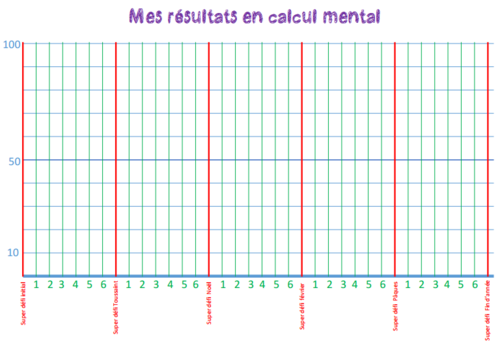
Un graphique de suivi (vierge) pour travailler les graphiques et voir ses progrès :
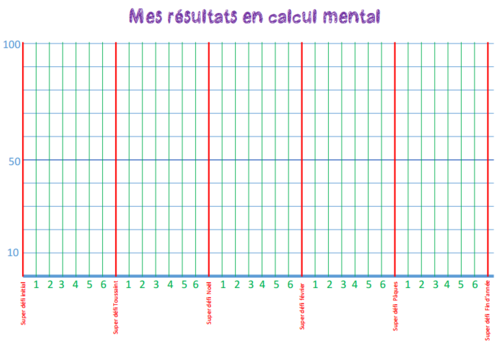
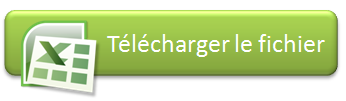
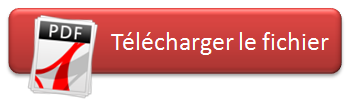


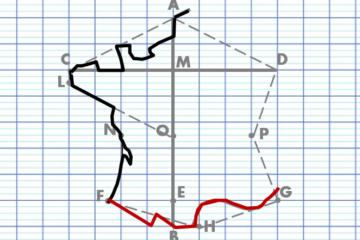
142 commentaires
Aurélie · 31 octobre 2016 à 11 h 27 min
Bonjour !
(suite du message posté le 30 octobre), il est là le lien qui ne fonctionne plus ! C’est celui qui concerne le générateur de calculs pour le niveau CE + les tables.
Merci d’avance pour ce que tu pourras faire et bon courage pour tout remettre à jour !
Aurélie
Charivari · 31 octobre 2016 à 11 h 50 min
AH, super, merci, c’était facile à corriger. Normalement c’est bon !
marie f · 16 novembre 2018 à 8 h 12 min
bonjour,
je n’arrive plus à générer de nouveau calculs pour les cm1 cm2! merci de voir ce qu’il est possible de faire et merci pour tous tes partages!
charivari · 16 novembre 2018 à 19 h 54 min
Tu es sur Excel (quelle version ?) ? Libroffice ? Open office ? PC ou Mac ?
Sinon, tu fermes le fichier, tu le rouvres, et pouf, tu as des nouveaux calculs.
Je ne peux rien te dire d’autre sans savoir dans quel environnement tu travailles.
eric joly · 9 novembre 2016 à 20 h 33 min
Bonjour, je n’ai pas bien compris pour la correction. L’addition des 2 nombres? Si ils ont tout justes ? Bravo pour votre gros travail et le partage
Charivari · 9 novembre 2016 à 21 h 00 min
Mettons qu’Anatole ait 30 réponses justes mais qu’il ait laissé la troisième question vierge, sans y répondre. Son score c’est 30 + 3 = 33
Un élève B n’a que 20 réponses justes, mais sa première erreur est à la question 18. Son score c’est 20 + 18 = 38.
L’objectif est d’imposer aux élèves de faire tous les calculs, dans l’ordre. Cela évite que des élèves n’essayent jamais de faire certains calculs et obtiennent tout de même des bons scores. Je tiens à ce qu’ils essayent de faire tous les calculs.
Elodie · 9 janvier 2017 à 10 h 57 min
Bonjour,
Je n’ai pas bien compris le comptage des points : si un élève à 49 bonnes réponses et qu’il s’est trompé à la question 24, cela fait 49 + 24 = 73 et si un élève a tout juste cela ne lui fait « que » 50 points (50+ 0)…. Du coup, le but c’est d’arriver à un score de 50 ?
Merci pour ton éclairage et tes supers docs !
Charivari · 9 janvier 2017 à 11 h 16 min
L’élève qui a tout juste a 100 (ou 101). On considère que sa première erreur est au-delà de 50, c’est tout.
manosan · 23 novembre 2016 à 16 h 37 min
BONJOUR,
j’ouvre parfaitement le générateur cm1 , par contre le générateur cm2 apparaît vierge , sans aucun calcul prédéfinis !
est-ce normal?
En attendant , merci merci pour votre travail minutieux partagé ainsi !
Charivari · 23 novembre 2016 à 17 h 57 min
Bonjour,
ah non, ce n’est pas normal du tout. Tu ouvres avec Excel ou Open office ?
JoyFull · 7 décembre 2016 à 23 h 00 min
Bonjour ,
Le générateur CM2 ne fonctionne pas sous MAC. La pression sur CMD puis F9 ne génère pas un nouveau test avec des valeurs différentes (avec Excel).
C’est dommage 🙁
Charivari · 8 décembre 2016 à 9 h 29 min
Oui je comprends que tu sois déçu. Il m’a été envoyé par une contributrice. As-tu essayé de l’enregistrer sous un format « Mac » puis de l’utiliser ?
Cyril G · 2 septembre 2017 à 8 h 32 min
Pour générer un nouveau calcul, CMD + le signe =
😉
kistler · 29 juillet 2022 à 8 h 25 min
Il faut appuyer sur la touche fn (en bas à gauche) et F9 en même temps.
gaetanev · 8 janvier 2017 à 10 h 46 min
Merci beaucoup pour ce générateur, il a l’air TOP! Je vais essayer cela avec mes élèves à la rentrée.
Margot · 24 janvier 2017 à 3 h 26 min
Excellent travail, ce générateur est tout à fait IDEAL! Grandiose
Bravo et merci merci!
MaîcresseDesÎles · 25 janvier 2017 à 17 h 51 min
Bonjour,
merci pour toutes ses ressources et ses aides qu’apporte ton blog. J’ai une petite question concernant les générateurs de calculs en appuyant sur F9 cela ne génère pas une autre feuille de calcul mais plutôt une fenêtre recherche…pourrais tu m’éclairer s’il te plait.
Merci par avance et encore bravo pour ton travail.
mamzelle_alphon · 18 avril 2017 à 17 h 39 min
Bonjour Charivari,
J’utilise ton programme toutes les semaines, mes élèves adorent et progressent facilement. C’est vraiment un outil super. Je suis en Zone C et nous avons 11 semaines sur la dernière période. Je voulais refaire ton graphique de suivi car nous allons nous mélanger. Je voulais savoir, tu le fais sur excel, power-point ou encore un autre logiciel? Pourrais tu me dire ?
Estelle
@mamzelle_alphon
Margaux · 5 juin 2017 à 17 h 47 min
Tout simplement génial. Un grand merci.
Sabine · 9 juin 2017 à 0 h 05 min
Bonjour! Et un grand merci.
J’ai bien envie d’utiliser ces défis et ceux du CM1 me paraissent parfaits pour le niveau actuel de mes élèves de fin CE2, sauf les décimaux !
Donc j’ai entrepris de changer ces quelques nombres et de modifier les réponses, mais du coup je ne pourrai pas utiliser la fonction générateur …
Y a-t-il un moyen pour que je change quelque chose au paramétrage pour pouvoir adapter selon ce critère , (Il ne s’agit que de quelques nombres par page.
Bonne continuation !
Charivari · 9 juin 2017 à 6 h 29 min
Beh je n’ai pas compris la question… Il suffit de changer les formules pour avoir ce que tu souhaites. Ce n’est pas ce que tu as fait ?
Catherine · 14 juin 2017 à 12 h 57 min
un très grand merci, tout d’abord, pour cet excellent outil que j’utilise depuis quelques mois. Permettez moi d’apporter ma petite pierre à l’édifice… J’ai créé un cache permettant de voir chaque type de calcul parmi les six proposés chaque période, cela permet de cibler plus précisément sur le type d’opération à retravailler par les élèves. Il y a 9 calculs de type 1, 9 de type 2 , et ensuite 8 de chaque sorte qui reste. j’ai ajouté sur la fiche un tableau permettant à l’élève de connaitre ses réussites pour chaque type de calcul. Par ailleurs, je ne tiens pas compte du dernier résultat exact obtenu, je trouve que cela ne présente pas beaucoup d’intérêt, car les élèves choisissent plutôt de compléter d’abord les calculs avec lesquels ils sont à l’aise, puis prennent les autres ensuite. C’est une stratégie qui tient la route. Donc sur 50 calculs = 1 point par réussite > multiplié par 2 = pourcentage à reproduire sur la feuille de résultats;
cloret · 24 juin 2017 à 6 h 33 min
Bonjour et merci pour ce fabuleux travail de conception, d’élaboration… et pour le partage!
Une question me taraude tout de même:
où se trouve le test de fin de période qui ne reprend que les notions étudiées dans la période? Car la première page ne correspond qu’à un test général reprenant le travail total des 5 périodes, il me semble…
Merci 😉
Charivari · 24 juin 2017 à 6 h 43 min
Tu n’as pas les 6 onglets dans les feuille excel ?
Jeso · 19 juillet 2017 à 19 h 00 min
Merci beaucoup pour ces générateurs.
Marie · 4 août 2017 à 9 h 33 min
Chère Charivari,
J’ai utilisé ta magnifique proposition toute l’année dernière avec ma classe de CM1.
J’ai beaucoup aimé le système d’autocorrection et mes élèves aussi ! C’était super.
Mon seul bémol : ma classe avait un faible niveau et au fur et à mesure de l’année mes élèves se sont découragés. Il est vrai que leur score ne s’améliorait pas !
Je vais repartir cette année avec ton travail car je sais que j’aurai un profil de classe très différent…
MERCI !
Charivari · 4 août 2017 à 10 h 11 min
Ah zut c’est embêtant quand même : c’est peut être le travail hebdomadaire sur chaque type de calcul qui est à revoir ? Que certains élèves aient du mal à progresser c’est une chose, mais la majorité de la classe, cela pose plutôt question sur la manière dont on enseigne pendant les 4 autres jours de la semaine.
Mathieu · 18 août 2017 à 10 h 29 min
Génial !
Véro · 19 août 2017 à 16 h 48 min
Bonjour, merci pour cet outil !! Mais… je dois être une quiche….quand j’appuie sur F9 il ne se passe rien… J’ai Office Pro 2016…. Faut il d’abord sélectionner une case??
Une T1 en détresse :))
Charivari · 20 août 2017 à 10 h 01 min
Bonjour, si tu travailles sur PC (et non sur Mac), normalement, la touche F9 fonctionne n’importe où une fois que le fichier Excel ouvert. Si cela ne marche pas, je ne sais pas trop comment la réactiver. Essaie Shift+F9 peut-être ?
Une autre méthode, plus longue mais qui fonctionne, pour obtenir un autre test est de fermer le fichier puis le rouvrir. C’est fastidieux mais cela devrait te dépanner.
Maroussia · 19 août 2017 à 17 h 49 min
Bonjour,
Je trouve votre travail excellent et je souhaite m’en servir pour mon année en Segpa.
Cependant n’étant pas hyper douée, je ne comprends pas bien comment générer une nouvelle feuille avec F9?
Une fois sur le fichier et la bonne feuille, où dois-je me placer pour le faire??
Merci pour votre aide et ce travail monstrueux!
Charivari · 20 août 2017 à 10 h 01 min
Bonjour, si tu travailles sur PC (et non sur Mac), normalement, la touche F9 fonctionne n’importe où une fois que le fichier Excel ouvert. Si cela ne marche pas, je ne sais pas trop comment la réactiver. Essaie Shift+F9 peut-être ?
Une autre méthode, plus longue mais qui fonctionne, pour obtenir un autre test est de fermer le fichier puis le rouvrir. C’est fastidieux mais cela devrait te dépanner.
Pauline · 22 août 2017 à 11 h 24 min
Bonjour, merci pour ce super travail. Il y a quelque chose que je ne comprends pas: entre les tests tu prépares d’autres calculs pour les entraîner ou tu ne fais faire que les tests ?
Merci !!
Charivari · 22 août 2017 à 11 h 40 min
Bien sûr, on travaille tous les jours la compétence de la semaine, sur ardoise. C’est à cette condition qu’ils progressent. Je fais un quart d’heure de calcul mental par jour, au moins. Le fichier ne sert que pour l’évaluation hebdo.
Carinne · 30 août 2017 à 16 h 14 min
Bonjour !
Formidable travail comme d’habitude, mais j’ai un petit souci. Sur l’ordi de l’école je n’ai pas les touches F. Oups de oups ! Aurais-tu une autre solution pour générer des feuilles ? Sinon, tant pis pour moi….
Carinne · 2 septembre 2017 à 16 h 49 min
PFFFF ! La touche était juste effacée….Oh la blonde !!!
Hesther · 9 septembre 2017 à 18 h 51 min
Moi qui suis nulle en calcul mental et en maîtrise du logiciel Excel, je suis restée bouche bée devant ce travail extraordinaire et si facile à prendre en main. Un grand merci pour ces documents qui me faciliteront la vie (et probablement celle de mes CM1 aussi)! C’est époustouflant!
charivari · 9 septembre 2017 à 21 h 30 min
Merci c’est sympa tout plein !
paulin · 16 septembre 2017 à 12 h 08 min
Bonjour Charivari,
c’est magnifiiiiiique ce boulot ! Bravo et merci.
Alors du coup , je ne sais pas si tu l’as fait ou pensé, mais de mon côté j’ai fabriqué une fiche de devoirs en calcul mental qui suit ta progression. Je n’ai fait , pour l’instant, que celui de la première période mais je compte faire les autres avant chaque début de période suivante.
Si cela t’interesse , je peux te l’envoyer sous format .doc ou .pdf.
Merci encore et à bientôt
Loutrette · 30 septembre 2017 à 23 h 06 min
Bonsoir Charivari,
Brigade je viens d’hériter d’un CM1 à 30 élèves pour lundi donc j’explore, je tatonne…
J’ai une petite question, quand on évalue de manière hebdomadaire, le générateur donne toutes les compétences de la période, donc certaines choses ne sont pas encore vues en classe mais du coup « évaluées » ?
Est-ce une manière d’avoir une progression certaine au fur et à mesure que les notions sont travaillées chaque semaine ? Je n’arrive pas à comprendre le but d’évaluer quelque chose qui n’a pas été vu en classe.
J’espère que ma question est claire. Je te remercie d’avance de ta réponse.
Loutrette · 30 septembre 2017 à 23 h 09 min
Ah et j’ai également remarqué que souvent certains calculs reviennent deux fois sur le même test (par exemple le double de 50 pour le test de la période 1), c’est probablement du au mode aléatoire mais pareil, cela ne gêne t’il pas l’évaluation, ou la notation ?
merci beaucoup.
charivari · 1 octobre 2017 à 14 h 14 min
Oublie cette histoire de notation. Un doublon n’a aucune importance.
charivari · 1 octobre 2017 à 14 h 13 min
Mon dieu, que ce serait triste de réduire l’évaluation à l’évaluation sommative et à la notation ! 🙁
Ici, il ne s’agit surtout pas de ça.
On est en plein dans l’évaluation diagnostique (celle qui sert à l’élève et au maitre à repérer ce qu’il sait déjà, avant de commencer), et l’évaluation formative (celle qui sert à l’élève et au maitre à se rendre compte des progrès réalisés, à repérer tout ce qui a été appris et le chemin qu’il reste à parcourir).
Il n’y a pas de notion de note qui figurerait dans un bulletin, ici, ou alors seulement sur le dernier test de la période.
Je t’invite à te replonger dans tes cours d’IUFM ou d’ESPE parce que l’évaluation, c’est vraiment un chapitre essentiel.
Loutrette · 1 octobre 2017 à 20 h 11 min
D’accord merci. Mes mots sont maladroits mais en parlant d’éval diagnostique et d’éval sommative, tu as répondu à ma question.
Et il ne s’agit pas ici de note mais d’un score évidemment, j’ai malgré moi, transformé le mot.
Merci beaucoup pour ces précisions Charivari ! 🙂
charivari · 1 octobre 2017 à 21 h 53 min
😉 Ca change tout, parce qu’un score, on s’en fiche. On a le droit de calculer un score pour quelque chose qu’on n’a pas encore étudié, juste pour voir ce que ça donne, alors que coller un 4/20 à un élève en début de trimestre sur une notion qu’on n’aurait pas encore enseignée, ce serait dégueu (mais ça se voit, au lycée !)
Meldulagon · 26 novembre 2017 à 17 h 49 min
Superbe travail. Merci pour tout ce partage. Un sérieux gain de temps dans mes préparations.
Gasselin · 3 décembre 2017 à 11 h 25 min
Merci pour ce travail 🙂
Rozenzwejg · 14 février 2018 à 14 h 37 min
J’utilise aussi depuis de nombreuses années ce générateur.
Dans ma classe de CM1/CM2, avec la version CE2, CM1 et CM2, cela me fait 13 niveaux potentiels pour individualiser la progression de chacun. En début de CM1 (puis CM2), je donne la 1ère période. Lorsque l’élève réussit 2 fois de suite « tout juste », il passe au niveau suivant. Pour les élèves en difficulté de cm1, je propose la version ce2.
Chaque semaine, on traite collectivement 2 ou 3 calculs « qui posent problème ».
Motivation et réussite garanties!
charivari · 14 février 2018 à 18 h 08 min
Chouette ! Tu maintiens le délai de 5 minutes ? (Au départ, ce n’est pas conçu pour que les élèves arrivent à avoir « tout juste » en 5 minutes… s’ils y arrivent tous petit à petit, c’est qu’ils ont un sacré niveau, dans ta classe !)
Sylvia · 28 février 2018 à 14 h 26 min
Bravo pour ce travail! Et merci de le partager!
Preply · 22 mars 2018 à 10 h 53 min
Super travail et merci pour le partage.
Je voulais vous présenter mon site Preply ou vous pouvez trouvez des professeurs de langue étrangères et aussi des professeurs de maths, géographie et autre.
N’hésitez pas à y faire un tour.
Cordialement,
Virginie
Belem · 9 mai 2018 à 9 h 20 min
Bonjour,
Je viens de découvrir ce merveilleux travail un peu tardivement. Mais c’est GENIALISSIME!!! MERCI!!!!!!
charivari · 9 mai 2018 à 12 h 08 min
😀 merci pour ton enthousiasme, ça fait super plaisir !
Emmanuelle · 4 juin 2018 à 10 h 57 min
Bonjour,
Travail génial ! Bravo !
Chez moi le CMD= fait grossir la police 😉 Je suis sous Mac…
Si quelqu’un à une idée…
Merci 🙂
charivari · 4 juin 2018 à 21 h 44 min
Rah la la, désolée, ça a l’air d’être différent d’un ordi à l’autre, sous Mac 🙁
Lombard · 23 août 2018 à 10 h 38 min
Bonjour,
tout d’abord bravo pour ce travail en calcul mental pour les CM2. Ca a l’air super pour visualiser les progrès de nos élèves.
Je voulais juste savoir une petite chose : lorsque j’ouvre le fichier excel j’ai bien les 6 onglets en bas pour chaque période et le gros test. Par contre dans chaque période apparemment on est censé voir apparaître les tests pour chaque semaine (si j’ai bien compris) : ça n’apparaît pas du tout chez moi (j’ai excel 2007 et j’ai windows).
Merci d’avance pour ta réponse.
Gwen
charivari · 23 août 2018 à 10 h 54 min
Non, tu ne vois qu’un seul test, c’est normal, mais si tu fais F9, les valeurs changent (c’est un générateur de tests aléatoires) donc tu peux en générer autant que tu veux, un par semaine, un par jour, un nombre infini de tests différents, avec exactement les mêmes compétences évaluées.
Lombard · 23 août 2018 à 12 h 13 min
Oui oui ça j’avais compris. Par contre ce que je n’ai pas compris c’est sur ton graphique sur les lignes vertes tu inscris le score de quel test ? Dans l’onglet période 1 c’est un test que tu ne fais qu’en fin de période 1 ? merci d’avance pour ta réponse
charivari · 23 août 2018 à 13 h 06 min
Oui, l’onglet 1, c’est pour les tests de P1 (résultats reportés chaque vendredi* sur les lignes vertes du graphique), l’onglet 2 c’est pour les test de P2…
Et avant chaque vacances, on fait le Grand Test, dont on reporte le résultat en rouge sur les lignes rouges (il y a donc deux lignes sur le même graphique : la ligne verte, brisée à chaque vacances, qui monte pendant la période et redescend en début de période suivante, et la ligne rouge, coninue, qui relie les résultats du Grand Test.
* enfin, chez moi c’était le vendredi
Lombard · 23 août 2018 à 13 h 41 min
Merci beaucoup : tout est beaucoup plus clair. Merci pour ta réactivité.
calix · 30 août 2018 à 13 h 08 min
cool
Yannick · 1 septembre 2018 à 12 h 22 min
Merci beaucoup! J’ai utilisé une variante pour les cp l’an passé, et, comme tu le dis, l’effet autocorrectif est très motivant et valorisant pour nos petits élèves les plus faibles!
Laroche · 2 septembre 2018 à 16 h 13 min
Merci à toi et Céline pour ces tests. Je les ai découverts grâce à ton jeu concours et Twitter. Alors ce soir je tente le drop.
Merci
Stéphane · 2 septembre 2018 à 16 h 58 min
Ah ah!!! Trouvé! Par contre le début de la phrase est étrange!! Non?
charivari · 2 septembre 2018 à 18 h 26 min
AH, ça arrive, peut-être que j’avais trop sniffé le Bulletin Officiel, ça m’arrive parfois et ça attaque mes neurones.
Magali Garcia · 2 septembre 2018 à 21 h 00 min
merci beaucoup pour tout
anthropopithèque
charivari · 2 septembre 2018 à 22 h 33 min
AHrgh, c’était sur l’article de l’énigme qu’il fallait répondre. Retente le coup demain !
Mélalie · 5 septembre 2018 à 18 h 52 min
C’est génial !!!! Un grand merci …Quel travail et c’est vraiment hyper généreux de le partager !
J’ai des CM1/CM2 et j’avoue que l’an dernier je n’ai pas beaucoup travaillé le calcul mental du coup j’ai peur que le niveau CM2 soit trop ambitieux …
C’est choquant si je n’utilise que le niveau CM1 pour ma classe ?
Je suis épatée par toutes tes idées et je suis ravie de mettre un visage sur « Charivari » grâce à l’article du Ouest France !
charivari · 5 septembre 2018 à 19 h 16 min
Pôôôa du tout choquant 😀
Oui, visiblement, Ouest France est assez lu, j’ai eu pas mal de messages ! 😉
Violaine · 8 septembre 2018 à 9 h 47 min
Bonjour,
Merci pour cette idée super ingénieuse et le partage!!
Je débute dans le métier et j’ai passé mes week-end de l’année dernière à créer et corriger des grilles de calcul pour mes CE2 (moins bien conçues au niveau de la progression d’ailleurs…). Avoir des idées et maîtriser Excel ont du bon !!
A ce propos, le générateur pour les CM1 fonctionne à merveille mais je suis obligée d’ouvrir celle des CM2 avec Libre-office ou Open-office pour voir apparaître les nombres. Malgré cela, lorsque j’appuie sur F9, seul le numéro de la série change et pas les valeurs des nombres 🙁
Aurais-tu une idée pour m’aider ? Sinon, tant pis, je peux toujours fermer et rouvrir comme tu l’expliquais plus haut. Merci d’avance.
Violaine
Aurélie · 30 septembre 2018 à 14 h 22 min
Merci pour ton excellent travail, c’est exactement ce dont j’avais besoin !!
Par contre, je ne sais pas si je comprends mal quelque chose ou si je me pose trop de questions, mais au niveau du décompte des points, je bloque.
Si je comprends bien, il faut compter le nombre de réponses juste et additionner le numéro de la première erreur. Mais comment compter quand un élève n’a répondu par exemple qu’à 10 lignes mais ne s’est trompé sur aucune de ces 10 lignes ? Il obtient 10 + 0 points ? ou 10 + 50 points? Pareil pour un élève ayant répondu juste à 48 questions sans erreurs. 48 + 0 ? 48 + 50 ?
Du coup, est-ce qu’une réponse vide compte comme une erreur ? Est-ce qu’il faut le faire alors dans l’ordre sans sauter de question ?
Je vais essayer de bien comprendre tout ça avant de me lancer !
Dans tous les cas, merci !!
charivari · 2 octobre 2018 à 20 h 53 min
Bien sûr, une réponse vide correspond à une erreur et oui il faut faire les calculs dans l’ordre sans sauter de question. C’est le but, pour que les élèves fassent tous les calculs et ne sautent pas ceux dans lesquels ils se sentent moins à l’aise.
« Un élève n’a répondu par exemple qu’à 10 lignes mais ne s’est trompé sur aucune de ces 10 lignes ? »
Ton élève aura 10 + 11 = 21 points.
« Pareil pour un élève ayant répondu juste à 48 questions sans erreurs. »
48 + 49 = 97 points
Aurélie · 3 octobre 2018 à 15 h 39 min
Génial ! Je comprends mieux maintenant, j’étais partie du principe qu’ils pouvaient les faire dans le désordre pour en faire un maximum et ne pas rester bloqué sur des choses qu’ils ne savent pas calculer… Merci beaucoup pour tes éclairages !
charivari · 3 octobre 2018 à 16 h 35 min
C’est tout le principe : on travaille chaque semaine pour qu’ils n’y ait pas de calculs sur lesquels ils « rentent bloqués » et ce sont justement sur ces calculs là qu’ils doivent s’entrainer. Si on les autorise à les sauter, ils ne sont pas motivés du tout pour les « débloquer ».
Fel · 22 novembre 2018 à 21 h 28 min
Bonsoir Charivari 😉
Un très très grand merci pour tous ce que vous publiez pour nous aider au quotidien !! Entre mon double niveau et mes 3 jeunes fils, vous me faites souvent gagné du temps avec vos idées et partages…
Concernant le CM2, j’ai manifestement une version ancienne d’excel, j’ai donc fait comme vous dites et j’ai ouvert le doc. sous open office cal. petit problème, quand j’appuie sur f9, le n° de série change mais aucun calcul ne change…auriez-vous une idée/une solution à me soumettre svp ?
merci 😉
Fel · 22 novembre 2018 à 21 h 30 min
j’ai trouvé une réponse qui fonctionne » tu fermes le fichier, tu le rouvres, et pouf, tu as des nouveaux calculs. » et ça marche :)))… merci en tous les cas 😉
charivari · 23 novembre 2018 à 19 h 35 min
Voilà, cette solution marchera toujours…
Shishi24 · 8 janvier 2019 à 14 h 46 min
Merci pour ce super travail!
Dardenne Claire · 11 janvier 2019 à 22 h 40 min
Bonjour,
C’est génial comme outil, merci!
Par contre, je n’arrive pas ouvrir le générateur CM2, est-il possible de le configurer afin de pouvoir le télécharger (j’ai une version belge, c’est peut-être pour ça que ça ne fonctionne pas)
Merci
charivari · 12 janvier 2019 à 10 h 31 min
PC ou Mac ? Excel ou Open office ?
Dardenne Claire · 2 février 2019 à 17 h 56 min
J’ai un PC et j’utilise Excel.
charivari · 3 février 2019 à 15 h 26 min
Il faut que tu m’en dises plus sur ce qui ne marche pas. Que se passe-t-il ? Quel message d’erreur obtiens-tu ? As-tu essayé de l’enregistrer d’abord sur ton PC et de l’ouvrir ensuite ?
knm · 14 février 2019 à 10 h 54 min
merci pour le partage de votre travail !
Ecline · 21 février 2019 à 15 h 40 min
Ce système de générateur est absolument fantastique Bravo!!!!!
Je serais hyper intéressée à découvrir le fonctionnement de cette formule excel! C’est compliqué ? (j’ai quelques bases excel). Est-ce que tu as un lien éventuellement qui me permettrait de découvrir comment faire?
Ecline · 21 février 2019 à 16 h 46 min
bon en fait je suis tellement têtue que j’ai réussi! MERCI MILLE FOIS pour ton partage! J’en peux plus je sautille partout dans tous les sens 🙂
charivari · 21 février 2019 à 19 h 45 min
😀
HELOISE · 22 avril 2020 à 15 h 56 min
Bonjour,
Je souhaite également comprendre le fonctionnement de ce système de générateur qui a l’air juste génial! J’ai des élèves d’ulis collège et le niveau va du Cp au CM. Je souhaiterais créer un générateur prenant en compte ma progression de calcul mental. Serait-il possible d’avoir des tuyaux sur comment créer cela via excel ? Merci beaucoup pour ce super outil!
Anne · 23 février 2019 à 17 h 02 min
C’est formidablement génialissime !!!
Mille mercis !!
VVBB · 16 juin 2019 à 21 h 01 min
Un grand merci. Cela va me faire gagner un temps fou!
Valerie Basora-Arroyo · 26 juillet 2019 à 20 h 46 min
un grand merci !!
letar · 19 août 2019 à 20 h 59 min
je n’arrive pas à générer de nouveaux calculs pour les cm1 cm2! Pouvez vous me dire comment proceder ? merci pour tous tes partages
Isabelle · 30 août 2019 à 23 h 07 min
Bravo pour votre travail et grand merci pour le partage de vos ressources. Je voulais savoir si les élèves répondaient directement sur la feuille ou bien si vous leur donniez une fiche spécifique pour les réponses. J’ai u mal à évaluer le « volume » de photocopies.
charivari · 31 août 2019 à 14 h 01 min
Sur la feuille
Marion · 31 août 2019 à 20 h 17 min
Merci beaucoup pour ce superbe outil !! Je l’utilisais l’année dernière avec mes CE1 CE2 qui été très très motivés par le calcul mental et l’aspect ludique. Du coup je vais essayer cette année avec mes CE2 CM2.
Amandine · 8 septembre 2019 à 19 h 39 min
Bonjour,
Merci pour votre travail. Je trouve cet outil excellent et votre site très bien présenté et expliqué.
Je rencontre un problème : lorsque j’ouvre sur libre Office Calc le fichier CM2, j’arrive à générer des nouvelles données, en revanche, une fois que le fichier est enregistré sur mon PC (format Classeur ODF, c’est-à-dire en .ods), je vois #### à la place des formules. Savez-vous sous quel format je dois enregistré le fichier sur mon PC pour pouvoir m’en servir si je n’ai pas internet ? Ou est-ce que c’est un problème de paramétrage de mon logiciel (PI, j’ai activé les macros) ?
Merci d’avance.
Amandine
charivari · 9 septembre 2019 à 8 h 09 min
J’avoue que je n’en sais rien. Par défaut, je te conseillerais d’esayer xls, puisque c’est un fichier xls au départ…
Frank · 4 novembre 2019 à 13 h 07 min
Bonjour,
C’est très intéressant et très ingénieux.
Après avoir lu les deux explications sur la correction et le calcul du score, je ne le comprend toujours pas bien. Si le maximum est 100 pts cela signifie que chaque réponse vaut 2 pts ? Si un élève a 49 réponses bonnes et que sa première erreur est la seconde il a donc 49 + 2 = 51 pts mais si sa première erreur est la 40è il aura 49+40= 89 ?? Cela veut dire que le score inclut la capacité à enchaîner la plus de calcul possible ? avec un tel système un élève peut obtenir un meilleur score qu’un autre en ayant moins de calcul juste non ? Par exemple si je fais 30 bonnes réponses et que le première erreur est la 25è, j’ai 55 pt, or j’ai moins de bonne réponse que mon élève précédent qui en avait 49 avec un erreur à la seconde ?? Les erreurs rapportent des points en fonction de leur place ? Cela me pose un problèmes sur l’évaluation de la progression puisqu’il devient possible d’avoir une courbe ascendante avec moins de réponses justes . Qu’en pensez-vous ?
Très cordialement,
Merci
charivari · 4 novembre 2019 à 15 h 37 min
Chaque réponse vaut un point. Cf article.
Un élève qui a tout bon a 101. Sinon, ton raisonnement est bon.
Sam · 6 mars 2020 à 10 h 07 min
Quel travail de titan !!! Un grand merci de partager tout ce beau travail !!! Cela va me sauver la vie !!! MERCI MERCI MERCI !!!
charivari · 6 mars 2020 à 16 h 36 min
Oh, merci pour ton enthousiasme !
Léa · 15 juin 2020 à 11 h 26 min
Waouuuu, alors la, c’est magique! Bravo c’est fantastique!!!!!!!
un grand grand merci
Merline · 7 août 2020 à 15 h 35 min
C’est génial ce générateur! Merci beaucoup!! Je vais le tester avec mes CM l’an prochain.
Mangouste72 · 16 septembre 2020 à 15 h 32 min
Bonjour ! Merci encore pour ce fabuleux travail ! Mes CM adorent. Pour celles et ceux qui n’arrivent pas à changer les valeurs avec F9, essayer d’appuyer sur Fn + F9. Je n’ai pas de pavé numérique et ça a marché sur mon ordinateur portable!
RENAUDOT · 6 mars 2021 à 14 h 29 min
Je tiens à vous féliciter pour cet outil aussi pratique qu’efficace.
J’ai longtemps cherché des exercices de calcul mental pour ma fille et cet outil est de loin de meilleur.
Merci beaucoup !
Svetlana · 8 avril 2021 à 10 h 35 min
Bonjour, je n’arrive pas à télécharger le logiciel (ni pour le CM1 ni pour le CM2). Pouvez vous m’aider svp. Merci d’avance
Marie · 9 avril 2021 à 16 h 28 min
Bonjour, les liens de téléchargement des générateurs excel de calcul mental CM1 et CM2 ne semblent pas fonctionner. Auriez-vous la gentillesse et le temps pour les remettre? Un grand merci par avance.
charivari · 9 avril 2021 à 23 h 12 min
Ah bon ? Zut je vais voir…
Aurélie · 10 avril 2021 à 14 h 00 min
Bravo pour ce travail remarquable. Il me semble que tes liens de générateurs ne fonctionnent plus. Quand tu auras le temps, pourras-tu les remettre?
Encore merci pour ton travail!
charivari · 10 avril 2021 à 18 h 01 min
Je les ai mis à jour pour que ce soit des formats xlsx (au lieu de xls). Je pense que c’était cela qui bloquait parfois (chez moi, ça marchait). Tu pourras, si tu passes par là, me confirmer que c’est bon ? Merci !!
Clé · 25 juin 2021 à 11 h 26 min
Merci beaucoup pour tous ces partages!
Michelle · 11 janvier 2022 à 10 h 26 min
Bonjour,
C’est un super travail. Je l’utilise depuis l’an dernier, je n’avais pas eu l’occasion de le dire: c’est fait.
Et malheureusement c’est toujours quand il y a un petit problème qu’on se manifeste. Je n’arrive plus à générer de nouveaux calculs en utilisant la touche F4 (et j’ai essayé tous les autres F.. :)) ou bien en ouvrant de nouveau le fichier. Je travaille à l’école sur LibreOffice 7.2.2.2. (pas sur Mac). Est-ce qu’il y aurait un autre moyen de le faire?
Merci encore.
charivari · 13 janvier 2022 à 14 h 15 min
Alors là je ne sais pas du tout, je suis désolée. Même quand tu fermes le fichier et que tu le rouvres, ce sont toujours les mêmes calculs qui s’affichent ?
Rue de l'école · 8 août 2022 à 11 h 37 min
Juste un message pour te remercier de ce travail remarquable et gain de temps. Je vais tester tout cela cette année et je vais également démarrer ton système de ceintures en mathématiques.
Encore bravo!
Michelle · 29 août 2022 à 7 h 55 min
Je consulte régulièrement ton site pour trouver des bonnes idées. Je suis toujours émerveillée et impressionnée par tout ce travail.
Cette nouvelle version de générateurs de calculs est une pure merveille. Merci infiniment pour tous ces partages.
Bonne rentrée
Michelle · 29 août 2022 à 7 h 55 min
Je consulte régulièrement ton site pour trouver des bonnes idées. Je suis toujours émerveillée et impressionnée par tout ce travail.
Cette nouvelle version de générateurs de calculs est une pure merveille. Merci infiniment pour tous ces partages.
Bonne rentrée
charivari · 29 août 2022 à 10 h 53 min
Je suis contente que ça te plaise, merci !!! (Même si ce n’est pas nouveau du tout, Mais on trouve tellement de choses sur les blogs que c’est normal de ne pas te connaître et de faire encore des découvertes !)
Mathilde · 20 octobre 2022 à 8 h 07 min
Cet outil est génial. Je l’utilise depuis cette année et je le trouve très pertinent. Les enfants sont super motivés par le principe et adorent se voir progresser d’une semaine sur l’autre.
Merci beaucoup!
charivari · 20 octobre 2022 à 21 h 23 min
Merci pour ton retour !
Cilou · 28 avril 2023 à 11 h 33 min
Super outil ! Mon enfant est en instruction en famille, niveau CE2. Ces défis sont géniaux et font partie de sa routine quotidienne en mathématiques. Il arrive maintenant à faire les 50 calculs de la période 1 de CM1 en moins de 5 mins et sans erreur. Mais le plus important c’est qu’il voit son évolution et ça le motive à se dépasser. J’utilise aussi le générateur de soustraction car c’est son point faible. Là aussi, sa progression est notable. De plus, il ne voit plus les soustractions comme une corvée mais comme un jeu.
Encore merci pour ces outils !
Karina · 1 septembre 2023 à 21 h 19 min
Bonsoir et bravo pour cet outil extraordinaire, mon seul problème est que ça représente donc pour 28 élèves, sur 4 jours et 30 semaines, environ 3300 copies ! Et mon budget photocopies est limité à 5000 pour l’année ! As-tu une suggestion pour contourner ce problème ?
charivari · 3 septembre 2023 à 12 h 52 min
Le générateur n’est pas fait pour être utilisé tous les jours mais une fois par semaine.
Pelekaï · 5 octobre 2023 à 13 h 31 min
Bonjour et bravo pour tout ce travail que tu as la gentillesse de proposer
En ce qui concerne les générateurs, quand je fais F9 (avec libre office calc ) , il n’y a que le numéro de la page qui change, et pas les calculs.
Saurais-tu me dire ce que je ne fais pas correctement s’il te plait ?
Merci pour tout
charivari · 7 octobre 2023 à 22 h 43 min
Non je ne sais pas. Tu es sur Mac peut-être ?
Pelekaï · 16 octobre 2023 à 13 h 27 min
Non, PC
Audrey · 20 décembre 2023 à 22 h 00 min
Top ces fichiers ! Mes élèves adorent, ils progressent et sont fiers de voir leur progrès sur le graphique. Merci beaucoup !
Petite question cependant : comment évaluez-vous ? Quelles compétences sont entrées dans le LSU ? Merci pour votre réponse et belles fêtes de fin d’année.
charivari · 26 décembre 2023 à 22 h 35 min
Alors dans le LSU, je ne rentre plus de compétences, mais des éléments de programme. C’est assez différent parce que c’est moins détaillé. C’était l’objectif du LSU de faire des bulletins plus lisibles pour les parents. J’écris simplement « calcul mental » et si les parents veulent plus de détail, ils peuvent regarder les évaluations.
J’utilise le test de fin de période comme évaluation. Je considère le plus souvent que l’objectif est atteint à 45 bonnes réponses sur 50.
adeline · 10 février 2024 à 14 h 46 min
Bonjour Charivari 🙂
J’utilise depuis longtemps tes ceintures et je suis tombé sur ton article du calcul mental. Mallory de « La classe de Mallory » a fait un fichier d’entrainement hebdomadaire au calcul mental sous excel avec le même système d’aléatoire, c’est génial pour progresser semaine après semaine. Tu n’auras pas fait le même système pour travailler avec ta programmation et s’entrainer avant les tests défis du vendredi ?
charivari · 10 février 2024 à 16 h 33 min
SI j’ai fais des mini fiches de 10 calculs, mais ce n’est pas assez présentable pour être publié … Il faudrait que je m’y colle !
David · 1 septembre 2024 à 21 h 39 min
Un immense bravo pour ces générateurs de calculs. C’est du génie. Je crois que je suis amoureux !
:p
charivari · 4 septembre 2024 à 16 h 02 min
😄 Mon coeur est déjà pris !
Aurore · 24 novembre 2024 à 14 h 20 min
Merci pour toutes les ressources que tu nous offres : j’utilise depuis des années tes ceintures et étoiles c’est top…
Concernant le générateur je suis dans le même cas que d’autres qui ont écrit avant moi..;à savoir, je suis sous windows 10 et le générateur ne fonctionne que pour le numéro de la série…que je fasse « FN » et F9 en même temps ou qd je réouvre une nouvelle page…ça m’embête de donner le même test chaque semaine de la période à mes élèves…
Penses tu pouvoir corriger le problème ?
En te remerciant !
charivari · 25 novembre 2024 à 16 h 40 min
Quand tu fermes et que tu rouvres le fichier, tu as des nouvelles données quand même, non ?
Laetitia · 6 avril 2025 à 21 h 14 min
Merci beaucoup pour ce partage !
CM Rouelle · 9 juillet 2025 à 17 h 26 min
Bonjour,
Merci pour tous ces outils, que j’utilisais régulièrement en CM1. L’an prochain j’ai un CM1-CM2 et j’aurai souhaité utiliser les versions CM2. J’ai réussi à télécharger le générateur, mais la programmation CM2 et le graphique renvoient à une erreur 404…
Si vous avez le temps de vérifier ça serait top.
Merci.
charivari · 16 juillet 2025 à 19 h 28 min
Arf, le doc a disparu dans le naufrage de la plateforme qui hébergeait mes anciens documents… Je ne sais pas si je l’ai stocké quelque part.
philippe · 1 septembre 2025 à 17 h 02 min
Bonjour, travail magnifique!!
petite question, je cherche à retrouver des fiches précises,
exemple le numéro 998 de la période 1 CM2
je n’arrive pas à le faire?
y-a-t-il un moyen d’y parvenir?
Cordialement
Philippe
Progression des "p'tits champions!" - Maikresse72 · 8 janvier 2017 à 16 h 49 min
[…] – lundi: champion de calcul mental -> à partir des générateurs de Charivari […]
Que faire la dernière semaine d’école? | Pompon sur le gateau · 4 juillet 2017 à 21 h 37 min
[…] des calculs plus complexes. – Générateur de tables ou de calculs en ligne chez Charivari ici et […]
Feuilles de scores et histogrammes · 12 juillet 2017 à 11 h 46 min
[…] l’année dernière, j’utilise les générateurs de calcul mental conçus par Charivari (Calcul mental CM1 et CM2 : programmation et générateur). A partir de son fichier excel, j’en ai refait un à ma sauce pour les tables […]
Enseignement - Math | Pearltrees · 25 août 2020 à 0 h 25 min
[…] la même chose pour des CM2. Comment ça marche ? Voici donc, pour le CM1 d’abord. Période 1. Calcul mental CM1 et CM2 : programmation et générateur. Une année de calcul mental en CM2. Retour vers "Mathématiques" Je vous présente […]
Enseignement - Math | Pearltrees · 25 août 2020 à 0 h 27 min
[…] hier, 476717 depuis le début, 48 en moyenne par jour (12431 maximum) | 3 visiteurs en ce moment. Calcul mental CM1 et CM2 : programmation et générateur. Une année, j’avais créé des générateurs de tests de calcul mental. Il s’agissait de tests […]
Ml903 | Pearltrees · 2 septembre 2024 à 11 h 40 min
[…] Méthodologie : Apprentissage. Pour améliorer mon français. Methodo : Prendre des notes. Calcul mental CM1 et CM2 : programmation et générateur. Une année, j’avais créé des générateurs de tests de calcul mental. Il s’agissait de tests […]